Ja esat sācis izmantot jauno Office 2013 (vaiversija 15, kā daži to sauc), jūs, iespējams, pamanījāt jauno rakstīšanas animāciju. Rakstot, animācija ir diezgan acīmredzama. Daži to var uzskatīt par mūsdienīgu un mūsdienīgu papildinājumu jaunā Microsoft Office Suite aromātam, bet citi to vienkārši nokaitina. Tieši šādiem cilvēkiem mēs piedāvājam reģistra hakeru, lai atbrīvotos no iedomātā mašīnrakstīšanas animācijas. Šim hakam ir atgriezeniska iedarbība, un, ja jūtat nepieciešamību atgriezties pie noklusējuma grafikas, jūs esat tikai viena klikšķa attālumā. Turklāt tas attieksies ne tikai uz Microsoft Word, Excel, PowerPoint un tamlīdzīgām lietām, ietekme attieksies uz visu komplektu. Ar šo ziņu mēs nekādā veidā neietekmējam mašīnrakstīšanas animāciju, bet tikai piedāvājam alternatīvu kaitinātajiem.
Ja izmantojat operētājsistēmu Windows 8, pārejiet uz sākuma ekrānu,meklējiet regedit un nospiediet taustiņu enter, lai atvērtu reģistru Edior. Varat arī izmantot Palaist konsoli, izmantojot karstā taustiņa kombināciju Win + R, lai ātri atvērtu Windows reģistra redaktoru. Tagad dodieties uz HKEY_CURRENT_USERSprogrammatūraMicrosoftOffice15.0CommonGraphics ceļš, lai ieviestu reģistra hakeru. Animācijas atspējošana ļaus jums pielāgoties jaunām funkcijām ar līdzīgu, taču ar iespējām bagātu vidi, padarot jums maksimālus ieguvumus, negarantējot sevi vecākām versijām. Grafikas taustiņā jums jāiestata dati lauks DisableAnimation vērtība uz 1. Iestatot to uz 0, animācija atkal tiks aktivizēta. Līdzīgi varat izdzēst Grafika ieraksts, lai sasniegtu tādu pašu rezultātu.
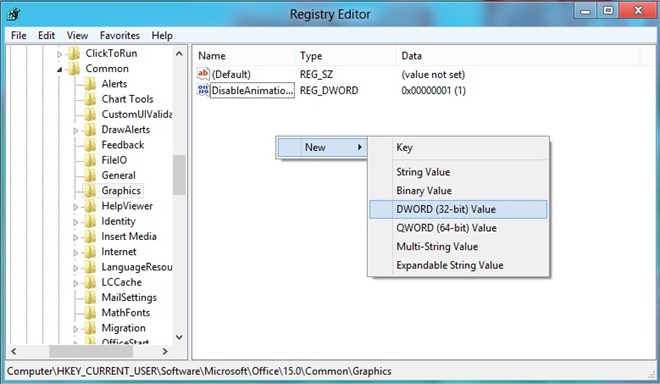
Ja nevarat atrast Grafika taustiņu, varat to izveidot, lai tam būtu tāda pati ietekme. Lai to izdarītu, noklikšķiniet ar peles labo taustiņu Bieži un atlasiet Jauns >> taustiņš no konteksta izvēlnes. Nosauciet jauno atslēgu kā Grafika. Dodieties uz jaunizveidoto grafikas taustiņu, lai redzētu tikai noklusējuma REG_SZ tipa vērtību. Tagad ar peles labo pogu noklikšķiniet uz tukšās zonas, lai izveidotu jaunu DWORD (32 bitu) vērtība un nosauc to DisableAnimation.
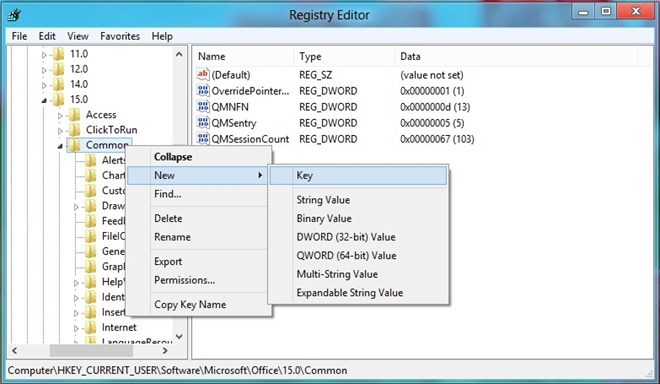
Veiciet dubultklikšķi uz DisableAnimation vērtība, lai atvērtu rediģēšanas DWORD (32 bitu) vērtību. Iestatiet vērtību dati līdz 1 un iespējojiet Heksadecimāls opcija Bāze. Tagad esat veiksmīgi piemērojis reģistra hakeru. Atveriet Microsoft Word 2013 un sāciet rakstīt. Vai jūs varat sajust atšķirību?
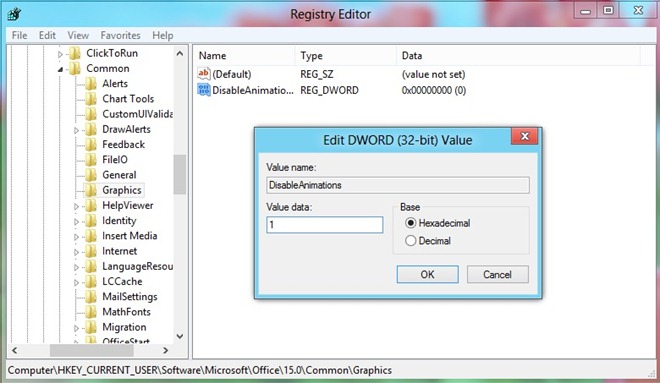
Pirms hakera piemērošanas neaizmirstiet aizvērt visus aktīvos Office 15 Suite komponentus. Mēs ceram, ka tas jums šķita noderīgi un ja rodas kādas problēmas, informējiet mūs, atstājot komentāru zemāk.













Komentāri